TRUCO | Relleno según el contenido en todas las versiones de Photoshop
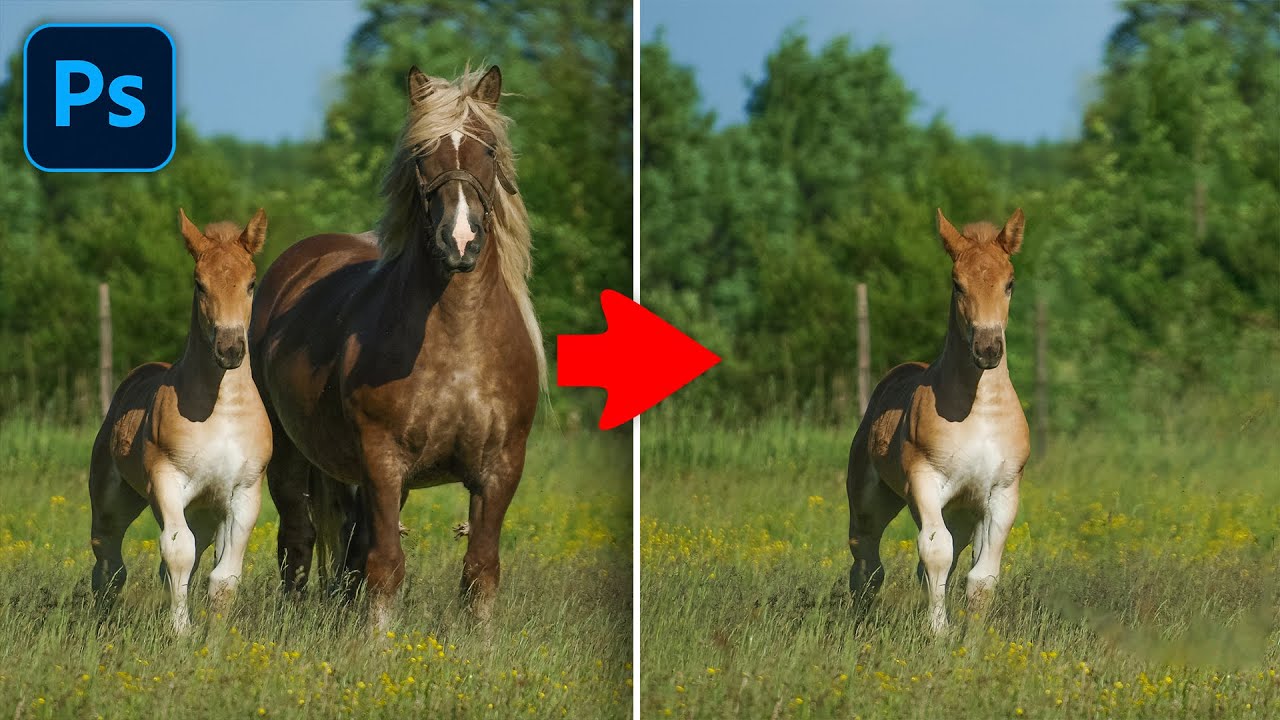
bienvenidos a 3 viran tutoriales mi nombre es pedro y en esta ocasión voy a mostrar un truco con el que usar rellenos según el contenido en todas las versiones de photoshop sin necesidad de tener el espacio de trabajo relleno según el contenido vais a ver que se obtienen unos resultados estupendos espero que este tutorial sea de vuestro agrado me dejéis vuestra like y vuestro comentario gracias por vuestra visita la fotografía de la que voy a partir es esta que veis aquí es de un plan puntocom y abajo en el comentario fijado dejaré el enlace por si queréis practicar con ella además en este hashtag podéis compartir vuestro trabajo si queréis que lo vea en cualquiera de mis redes sociales dicho esto vamos a empezar con el tutorial lo que vamos a hacer es eliminar el caballo más grande y lo normal sería seleccionar el caballo vamos a la herramienta de selección rápida por ejemplo para seleccionarlo vamos a seleccionar el caballo como veis no me estoy ajustando en absoluto a la selección la única que me va a interesar es la que da con el caballo de al lado porque es lo que quiero rellenar para que se vea únicamente el caballo pequeño el potro bien vamos a perfeccionar esta selección para esto voy a la herramienta de lazo como esta selección la tenemos que sacar por fuera un poquito para rellenar pulsando la tecla mayúscula voy a sumar selección y pulsando la tecla alt opción el mac vamos a restar la web web vamos sumando selección por fuera como veis lo que quiero es salir un poco hacia fuera y aquí lo que vamos a hacer es ajustarnos a el caballo más o menos por aquí podría valer y lo dicho vamos a ir saliendo por fuera de toda la zona del caballo como ya he dicho pulsando mayúsculas vamos sumando selección y aquí pues nos vamos a ajustar hasta llegar al borde del otro una vez que ya tenemos nuestra selección hecha ahora es cuando llega el momento de utilizar el relleno según el contenido pero vais a ver que si no usamos el espacio de trabajo que hay en las últimas versiones nos vamos a encontrar con un problema que es que no va a rellenar en condiciones pues lo que vamos a ver ahora después es el truco con el que conseguir que este relleno sea perfecto bien lo primero voy a duplicar la capa de rastrear la el icono de capa nueva para tener la original aquí abajo podemos desactivar el ojo no es necesario que se visualicen y ahora que ya tenemos la selección hecha de nuestro caballo ajustándonos únicamente a la zona del potro vamos a venir a edición rellenar vamos a usar según el contenido que viene en todas las versiones si no me equivoco desde ese 6 hasta aquí damos ok y como veis nos digamos que nos afecta la zona con partes del potro y el relleno que ha hecho no es precisamente el mejor bien pues vamos a ver el truco que digo pulso control z para deshacer y ahora esta selección lo que voy a hacer una vez que la tengo hecha voy a guardarla me voy a venir a la selección guardar selección y aquí le vamos a dar un nombre por ejemplo relleno damos ok y una vez que tengo esto hecho lo que vamos a hacer es seleccionar las zonas que queremos que el relleno según el contenido compare para rellenar vamos a ver lo que creo que es lo mejor pulsando la tecla mayúsculas voy a sumar esta zona de aquí a nuestra selección de manera que el relleno ahora va a comparar sobre esta zona ahora lo veréis y hago lo mismo también en esta zona de aquí una vez que tengo esto hecho lo que hago es venir a añadir una máscara de capa y fijaos que ahora me ha quedado el caballo que quiero ocultar y zonas con las que voy a comprar vamos a ir a la selección cargar selección y aquí vamos a decir relleno que es la selección que acabamos de guardar doy ok ya tenemos seleccionado el caballo que queremos rellenar ahora únicamente voy a seleccionar la miniatura de la capa para que el relleno sea efectivo si nos quedamos en la máscara de capa no va a funcionar y nuevamente venimos a edición rellenar y según el contenido damos ok y fijaos que ahora sí ahora el relleno ha sido perfecto vamos a de seleccionar selección de seleccionar mostramos la capa de abajo y esta máscara de capa ya no la necesitamos botón derecho sobre ella vamos a eliminarla y lo único pues sería corregir algunos bordes que nos han quedado fijados que han quedado unos bordes aquí de donde hemos hecho el relleno pues cogemos la herramienta pincel corrector y únicamente vamos a repasar esta zona consiguiendo corregir lo que ha quedado con el borde y que se nota bastante pues esto sería todo como veis en muy poquitos pasos hemos conseguido el mismo efecto que si estuviéramos utilizando el espacio de trabajo relleno según el contenido que viene ahora en las nuevas versiones pues poquito más únicamente agradecer a los miembros del canal el apoyo recibido y a todos vosotros por haber estado por aquí espero que este tutorial haya sido vuestro agrado me dejéis vuestra like y vuestro comentario gracias por vuestra visita